win10怎么查看wifi密码|win0查看wifi密码的方法
时间:2016-12-01 来源:互联网 浏览量:
win10怎么查看wifi密码?在Windows10系统中,当连接上Wifi之后一段时间,忘记了的Wifi密码,则可以通过Windows10的Wifi连接来的查看当前Wifi的密码。下面来看看操作步骤。
win0查看wifi密码的方法:
1、进入网络共享和共享中心,如图可以通过右下角的本地连接右键来打开。
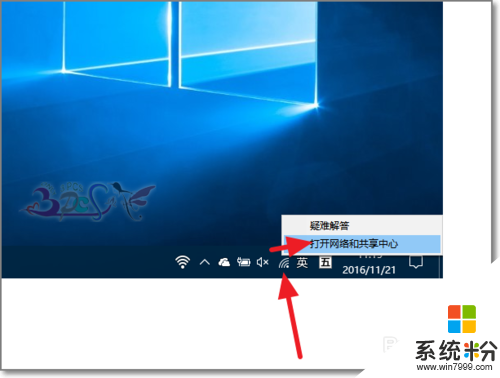
2、然后找到Wifi无线网络连接,需要当前正常连接到的这个WIfi。
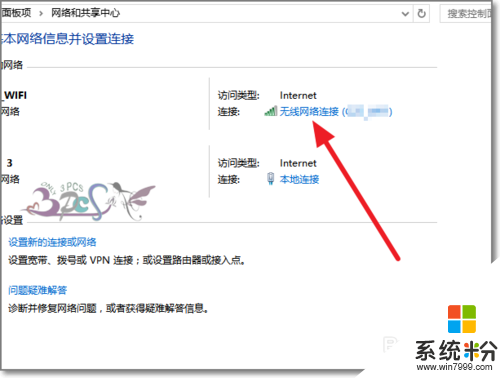
3、在无线网络连接状态界面,点击无线属性。

4、进入查看此Wifi连接属性,点击安全页签。
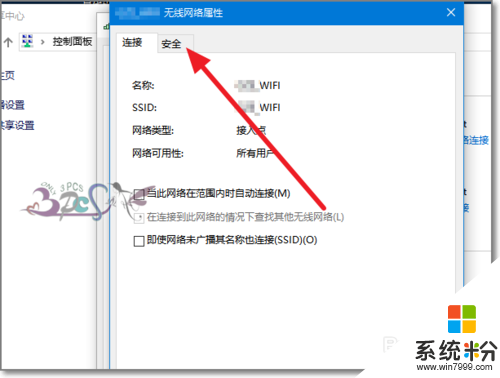
5、在网络安全密码栏中的星号就是当前Wifi连接密码。
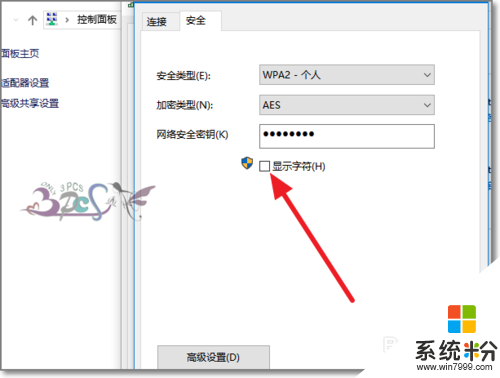
6、将显示字符前面打勾,则就可以查看到明码了。

【win10怎么查看wifi密码】通过上述的文章大家应该都清楚具体的设置步骤了,还有其他需要了解的问题,或者想知道u盘装系统软件下载使用方法的话,可以上u教授官网查看。
我要分享:
相关教程
- ·win10怎么查看wifi密码,win10查看wifi密码的方法
- ·Win10 Wifi密码查看方法!wifi密码查看器!
- ·win10查看wifi密码的两种方法,查看win10wifi密码的技巧
- ·win10查看wifi已保存密码 如何在Win10电脑上查看已连接的WIFI密码
- ·已经保存的wifi密码怎么查看 如何在Win10电脑上查看已存储的WIFI密码
- ·win10笔记本wifi密码查看 win10系统如何查看已保存WiFi密码
- ·文件怎么设置默认打开方式 Win10文件默认打开方式设置方法
- ·笔记本菜单栏怎么设置在底部 怎样把Win10任务栏还原到底部
- ·电脑定时开关机在哪里取消 win10怎么取消定时关机
- ·电脑修复dns Win10 DNS设置错误怎么修复
win10系统教程推荐
- 1 电脑定时开关机在哪里取消 win10怎么取消定时关机
- 2 可以放在电脑桌面的备忘录 win10如何在桌面上放置备忘录
- 3 怎么卸载cad2014 CAD2014清理工具(win10系统)
- 4电脑怎么设置网线连接网络 Win10笔记本电脑有线连接网络设置步骤
- 5电脑桌面无线网络图标不见了 win10 无线网络图标不见了怎么恢复
- 6怎么看到隐藏文件 Win10如何显示隐藏文件
- 7电脑桌面改到d盘,怎么改回c盘 Win10桌面路径修改后怎么恢复到C盘桌面
- 8windows过期不激活会怎么样 win10过期了还能更新吗
- 9windows10中文输入法用不了 Win10打字中文乱码怎么办
- 10windows怎么改壁纸 windows10如何更改桌面壁纸
win10系统热门教程
- 1 怎样设置win10标题栏颜色 设置win10标题栏颜色的方法都有哪些
- 2 变态的人性化!日本Win10冬季豪华限定版发售,什么都是妹子!
- 3 Win10桌面图标全不见了怎么办?一招帮你找回
- 4Win10使用ping命令测试网络连接的方法
- 5Win10怎样和小娜聊天?Win10下使用Caortana语音助手方法
- 6win10 英文版转中文版 win10英文版如何转化为中文版
- 7Win10系统defaultuser0是什么用户?
- 8windows插上耳机没有声音 Win10电脑连接耳机后没有声音怎么办
- 9windows 10专业版在哪里看电量笔记本 Win10怎么查看笔记本电池剩余电量
- 10电脑字体大小怎样调节 WIN10电脑系统如何调整文件夹中字体大小
最新win10教程
- 1 文件怎么设置默认打开方式 Win10文件默认打开方式设置方法
- 2 笔记本菜单栏怎么设置在底部 怎样把Win10任务栏还原到底部
- 3 电脑定时开关机在哪里取消 win10怎么取消定时关机
- 4电脑修复dns Win10 DNS设置错误怎么修复
- 5电脑上隐藏的qq图标怎么出来 Win10任务栏qq图标消失怎么办
- 6win10系统在哪里看 win10系统如何查看电脑配置
- 7电脑输入法打出来的字是繁体字 Windows10输入法变成了繁体怎么转换为简体
- 8怎么打开电脑驱动器 WIN10电脑如何升级驱动程序
- 9笔记本电脑怎么看电池损耗 win10如何查看笔记本电池磨损情况
- 10无线耳机可以连接电脑的吗 电脑win10无线蓝牙耳机连接教程
